v našem předchozím průvodci jsme se naučili, jak nainstalovat CentOS 8 na VirtualBox. Ve výchozím nastavení se však nezobrazuje v zobrazení na celou obrazovku. Tato příručka vás provede instalací přírůstků hostů VirtualBoxu na CentOS 8, abyste měli možnost zobrazení na celou obrazovku.
Instalovat Přídavky pro Hosta na CentOS 8
pro Hosta nabízejí následující funkce:
- integrace ukazatele myši
- sdílené složky pro snadné sdílení souborů mezi hostitelem a hostem
- zajišťuje lepší a zrychlený výkon videa.
- Bezproblémová integrace systému windows
- generické komunikační kanály hostitele/hosta, které vám umožňují řídit a spravovat provádění hostů.
- poskytuje synchronizaci času Host-Host.
- Sdílená schránka mezi hostitelem a hostujícím vm.
- automatické přihlášení.
Přečtěte si více o funkcích přidání hostů VirtualBoxu V uživatelské příručce VirtualBoxu.
nainstalujte záhlaví jádra a požadované nástroje pro sestavení
po připojení souboru ISO nezapomeňte nainstalovat záhlaví jádra a požadované nástroje pro sestavení. Některé potřebné nástroje jsou k dispozici na EPEL repos, tedy začít instalací EPEL repo na CentOS 8
dnf install epel-release
Next, install kernel headers a vytvářet nástroje, spuštěním příkazu níže;
dnf install dkms kernel-devel kernel-headers gcc make bzip2 perl elfutils-libelf-devel
Než budete pokračovat, ujistěte se, že verze kernel-devel nainstalován odpovídá verzi vašeho běžícího jádra. Můžete ověřit spuštěním níže uvedených příkazů.
rpm -q kernel-devel
uname -r
Pokud se neshodují, aktualizace jádra spuštěním;
dnf update kernel-*
Next, restartujte systém a ověřte, zda verzích jádra znovu.
nainstalujte přírůstky hostů
nyní pokračujte v instalaci přírůstků hostů na CentOS 8.
VirtualBox guest additions může být nainstalován pomocí příkazové řádky nebo pomocí GUI
Instalovat Přídavky pro Hosta prostřednictvím Terminálu
instalovat přídavky pro hosta prostřednictvím terminálu, budete muset připojit hosta image soubor spuštěním příkazu;
sudo mount /dev/cdrom /run/media/
tím se připojí instalační programy pro přidání hostů pod adresář /run/media/.
Proto, přejděte na mount adresáře a spustit Linux hodnocení toho installer
cd /run/media/
./VBoxLinuxAdditions.run
Jakmile je instalace dokončena, restartujte systém, aby se efekt změny.
Instalovat Přídavky pro Hosta přes GUI
Klepněte na Zařízení > Vložit Hosta obraz CD na panelu nabídek pro montáž VirtualBox guest toho iso souboru na CentOS 8 VM.
při montáži obrazu přidání hosta se zobrazí výzva, zda se má instalace automaticky spustit.
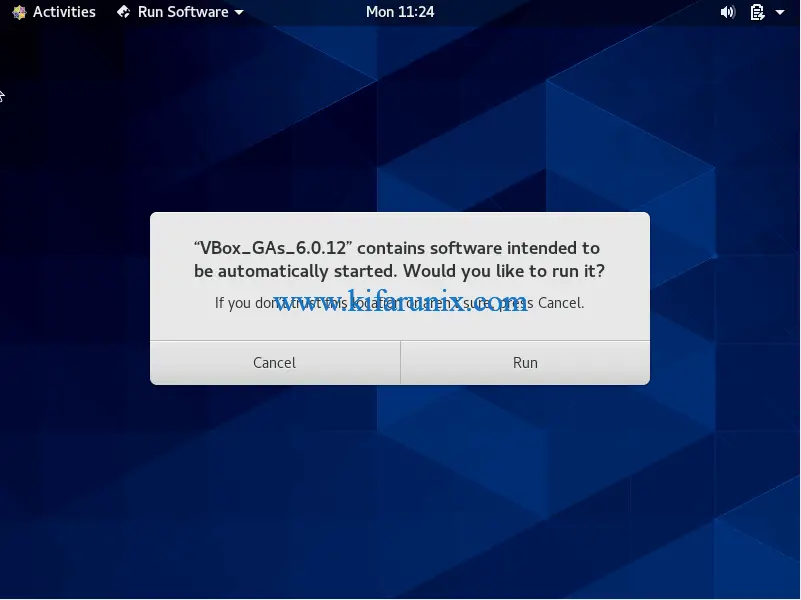
Klepněte na příkaz spustit a ověřit tak, aby instalační program spustit s administrátorskými právy (Pokud jste přihlášeni jako non-root uživatel).
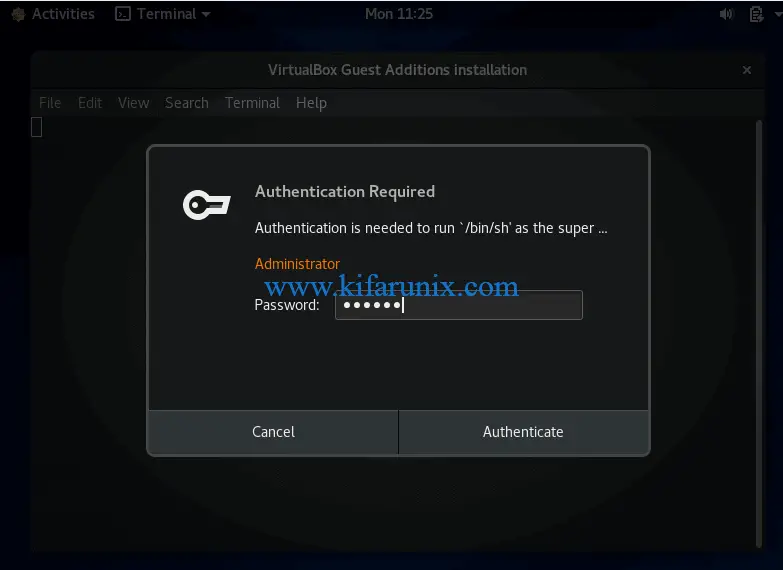
Jakmile je instalace dokončena, restartujte systém, aby se efekt změny.
When the system boots, you should be on full-screen view.
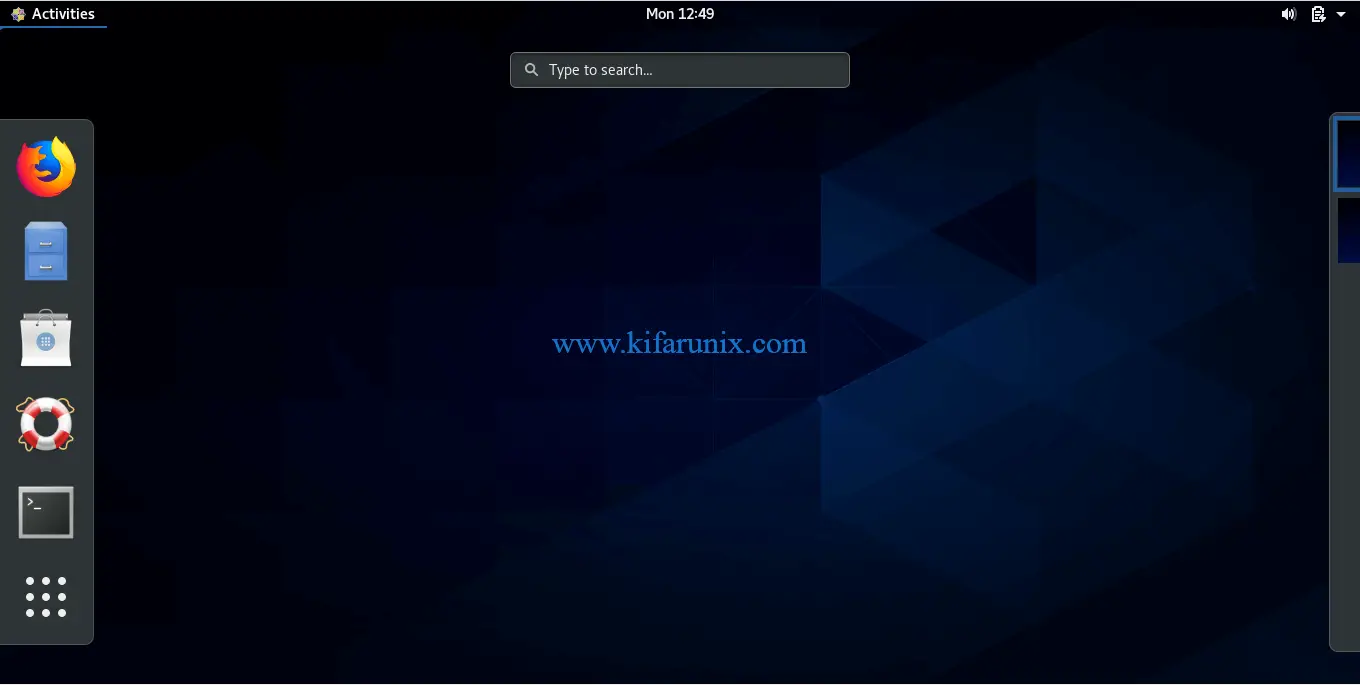
Congratulations. You have successfully set the CentOS 8 full-screen display on VirtualBox.
Related Tutorials
AutoStart VirtualBox VMs on System Boot on Linux
Install VirtualBox Guest Additions on Debian 10 Buster
Install and Configure Endian Firewall on VirtualBox
Install VirtualBox Extension Pack on VirtualBox 6.0
Install Fedora 30 Workstation on VirtualBox
